При настройке Apple Pay произошла ошибка что делать?
✔ Работа с приложением:
$ Оплата:
✘ Возможные ошибки:
® Где работает в России?
& В каких странах работает?
¶ Интересное:
Помоги нам улучшить сайт! Если мы что-то не осветили напиши, пожалуйста, в комментариях и мы обязательно дадим ответ, либо создадим статью.
Apple Pay – набирающее популярность приложение для iPhone, iPad и других устройств этой компании, которое используется для бесконтактной оплаты разных товаров. Но что же делать, если при настройке Apple Pay произошла ошибка?
Если у вас есть кредитная или дебетовая банковская карта и смартфон данной фирмы, то вы, наверняка, неоднократно слышали об этом приложении. Процесс его установки достаточно прост и неоднократно описан во всевозможных мануалах.
В России программа стартовала в ноябре 2016 года и с каждым днём приобретает всё больше поклонников. С её помощью можно не только совершать покупки, но и оплачивать такие услуги, как путешествия, проживание в гостинице, кафе, рестораны, парковку и даже такси.
Для совершения транзакции нужно всего лишь провести устройством, подключенным к системе, над считывающим аппаратом, предварительно подтвердив операцию отпечатком пальца. Деньги будут мгновенно перечислены по указанному адресу, и вам не понадобится тратить своё время даже на доставание кредитницы из кармана.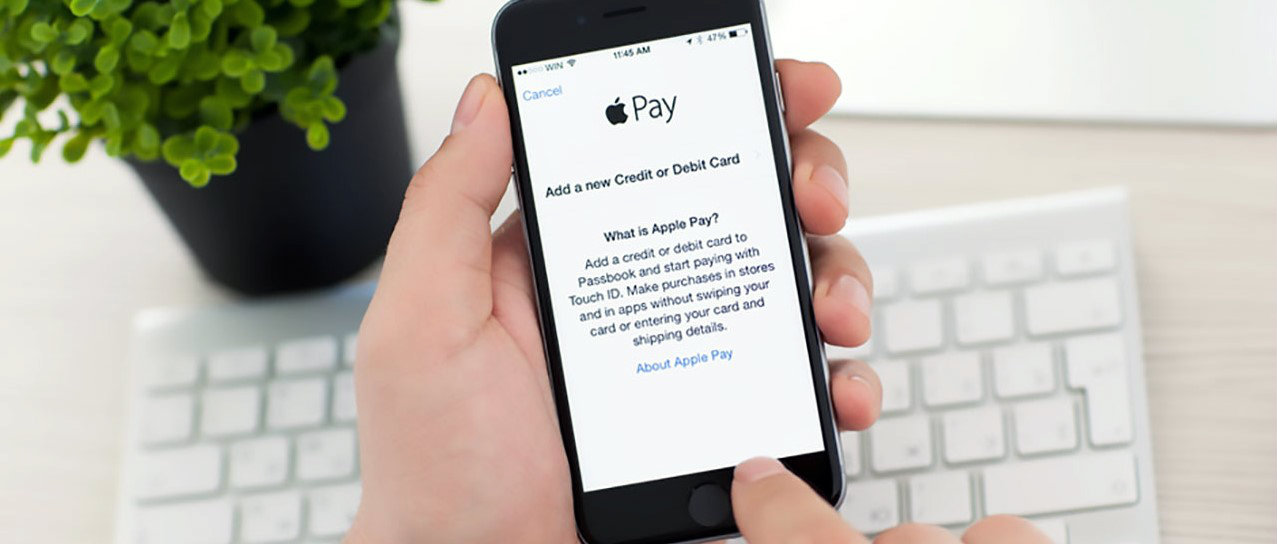
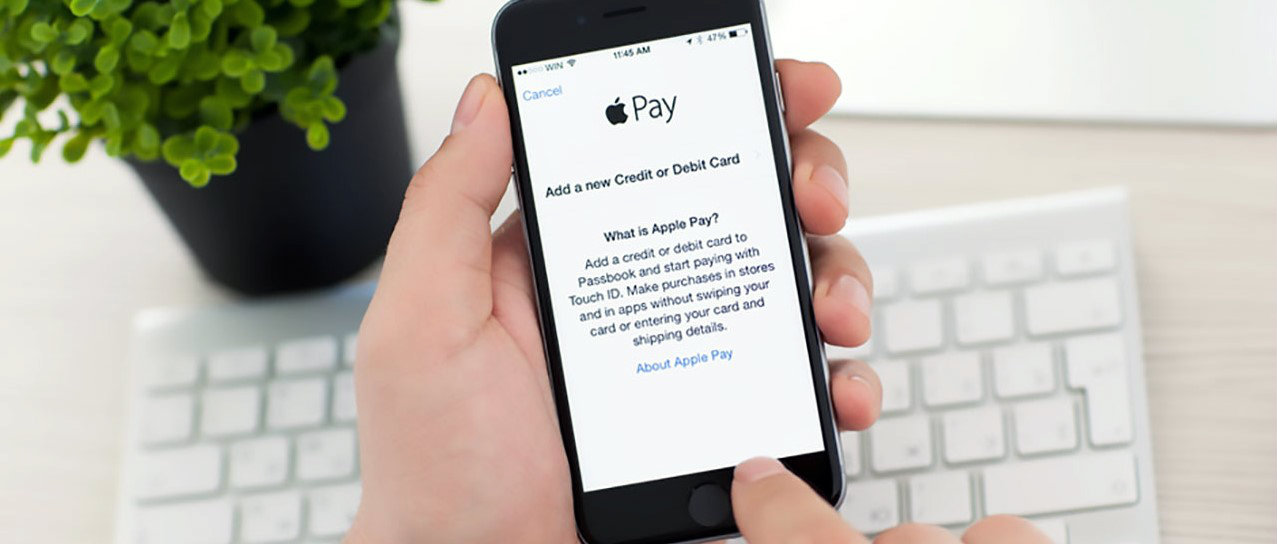
Но, если при установке Apple Pay произошла ошибка, что делать?
Несмотря на лёгкость и простоту способа привязки банковской карты к Apple Pay, ошибки иногда всё же случаются.
Если вы детально следовали инструкции, как добавить карту, но всё же не удалось, то, возможно, дело в следующих причинах:
- Ваша карта или банк не участвуют в программе Apple Pay. Решение см. все банки, которые участвуют;
- Техническая ошибка на стороне сервера. Решение — обратитесь в Службу тех. поддержки;
- Ошибка самого устройства. Решение — перезагрузите устройство и попробуйте заново;
- С Apple Pay не совместимо ваше устройство и его программное обеспечение. Решение — см. ниже устройства какие поддерживают.
Как выяснилось, карты системы MasterCard Maestro в настоящее время не поддерживают эту программу.
Также, карты системы Visa можно привязать к Apple Pay лишь в том случае, если они принадлежат одному из следующих банков: Альфа-Банк, МТС Банк, Райффайзен банк и Тинькофф банк.
С программой совместимы устройства, оснащённые чипом NFC:
- IPhone 6, 6 Plus, 6s, 6s Plus
- IPhone 7 и 7 Plus
- IPhone SE
- Apple Watch
- Apple Watch Series 1
- Apple Watch Series 2
- IPad mini 3, 4, Air 2, 12.9-дюймовый iPad Pro, 9.7-дюймовый iPad Pro
- MacBook не старше 2012 года.
Если в этом списке нет вашего устройства, то, вы сможете использовать Apple Pay только в комплекте с Apple Watch. Например, если у вас:
Небольшое расстройство, в отдельной статье для владельцев айфонов 4 и 4S.
Если ваша проблема заключается не в этом, то добро пожаловать в наш раздел. Здесь вы найдёте ответы на многие другие, столь же популярные, вопросы.
applepayd.ru
Устранение сбоев и ошибок подключения Apple Pay
Сбой подключения к Apple Pay обычно возникает на двух этапах работы с ним:
- при добавлении карты к устройству;
- при оплате покупок.
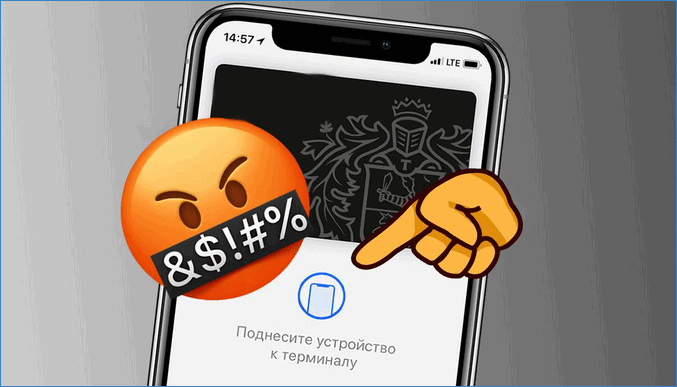
В первом случае понадобится определить перечень поддерживаемые устройств и банковских карт, работающих с платежным сервисом, а также географию пользователя и другие параметры. При ошибке, связанной с оплатой в магазине, стоит убедиться, что привязка реквизитов выполнена правильно, и проверить наличие обновлений для операционной системы. Статья приведет возможные причины сбоя при подключении мобильного устройства к системе Apple Pay, покажет, как устранить возникающие неполадки.
Сбой подключения к Apple Pay: причины и решение проблемы
Самым простым способом уйти от ошибки станет перезагрузка устройства и попытка повторного совершения операции. Если это действие не помогает, тогда нужно углубляться в проблему. Убедиться, что карта добавлена к смартфону успешно можно, войдя в Wallet, и посмотрев на статус платежных реквизитов. Когда имеются уведомления, ознакомиться с ними и принять соответствующие меры по обновлению информации. Если держателю карты на момент совершения покупки не исполнилось 13 лет, в этом случае его устройство также не подключается Apple Pay.
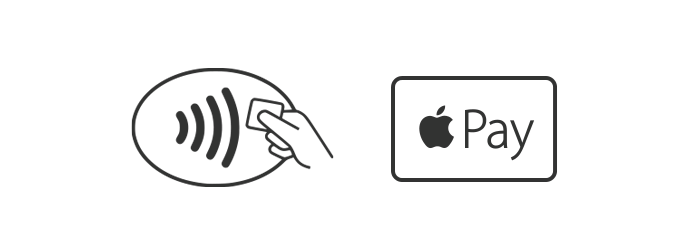
Сбой при регистрации карты
При выявлении проблем с добавленной в Apple Wallet банковской картой необходимо убедиться, что соблюдены следующие условия.
- Принадлежность карты одному из банков-партнеров Apple и платежной системе VISA или MasterCard.
- Карточка поддерживает технологию бесконтактной оплаты PayWave или PayPass.
- Карта не является социальной или пенсионной, не принадлежит к платежным системам «МИР», MAESTRO или UnionCard.
- Держателю карточки известен ПИН-код, срок ее действия не истек. Помощь в данном вопросе также окажут сотрудники банка-эмитента.

Если что-то из этого списка не соответствует заявленному, стоит еще раз проверить проблемный параметр, устранить несоответствие и выполнить привязку заново.
Добавление карты к Apple Pay
Убедившись, что сбой подключения к Эпл Пей вызван неправильно добавленной карточкой, следует руководствоваться приведенной здесь инструкцией, чтобы заново привязать рабочую платежную карту к смартфону или планшету.
- Открываем программу Wallet на главном экране.
- Нажимаем значок «+» либо надпись «Сканировать код» для привязки.
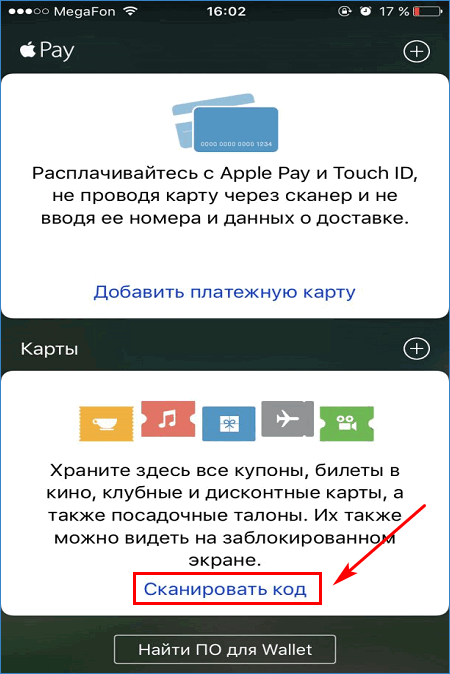
- Фотографируем лицевую сторону банковской карточки либо заносим все ее данные вручную в соответствующие поля.
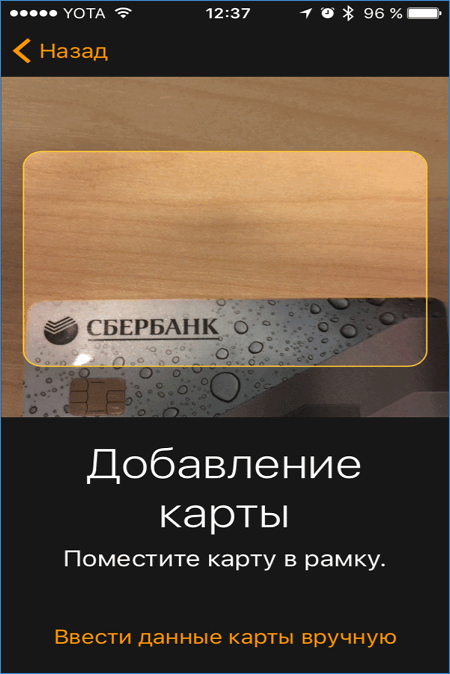
- Нажимаем «Далее» и ждем получения ответа от банка-эмитента, либо запроса дополнительных сведений о держателе карты.
- После одобрения банка вновь нажимаем кнопку «Далее». Привязка реквизитов будет выполнена. Об успешном завершении сообщит уведомление в приложении Wallet.
Отвязка карточки и обновление информации выполняется в том же разделе электронного кошелька.
Сбой при оплате
Начав использовать сервис для покупок, и обнаружив, что он не работает в магазине или на веб-сайте, владелец устройства связывает проблему с неполадками платежной системы. Но есть и другие причины. Представим их вместе со способами устранения.
- Apple Pay не поддерживает текущую версию iOS. Для корректной работы сервиса требуется установленная версия iOS не ниже 8.1.
- Дата, время и регион участника Apple Pay указаны неверно. Здесь достаточно будет изменить регион на тот, который обслуживается Эпл Пей в пункте «Основные», «Язык и регион» меню настроек. Там же есть пункт «Дата и время», зайдя в который выставить нужные значения.
- Программные неполадки со смартфоном. Желательно перезапустить аппарат и повторить операцию. Если оплатить по-прежнему не получается, то можно выполнить сброс настроек до нулевых значений, зайдя в «Настройки», «Основные», «Сброс», выбрав пункт «Сбросить все настройки».
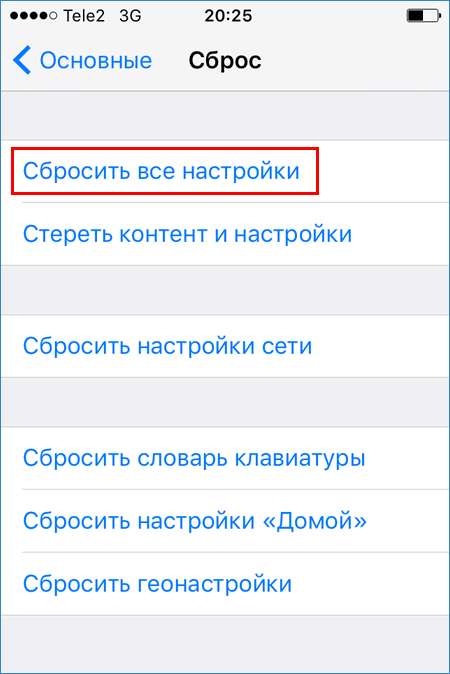
- Не хватает денежных средств. Достаточно пополнить карточный счет любым удобным способом.
- Версия девайса не поддерживается. Причина в отсутствии внутри устройства модуля NFC, Отвечающего за беспроводную передачу платежных данных. Айфон должен быть не ниже версии 6, Айпаду достаточно Air 2, компьютер Mac выпущен не раньше 2012-го года, а у смарт-часов Watch для бесконтактной оплаты актуальна любая версия этого гаджета.
- На устройстве отключен Touch ID или Wallet. Здесь потребуется зайти в соответствующий пункт настроек и установить флажки у этих инструментов в положение «Вкл».
- Не работает POS-терминал. Если вышло из строя кассовое оборудование, то здесь придумать что-то самому будет трудно. Как исправить данную проблему, знают технические сотрудники банка, обслуживающего данный терминал. Остается попробовать расплатиться в другом месте.

- В системе есть вирус. Просканировать девайс антивирусной программой, в случае обнаружения удалить все найденное, перезагрузить аппарат. Если не помогло, можно сбросить настройки телефона.
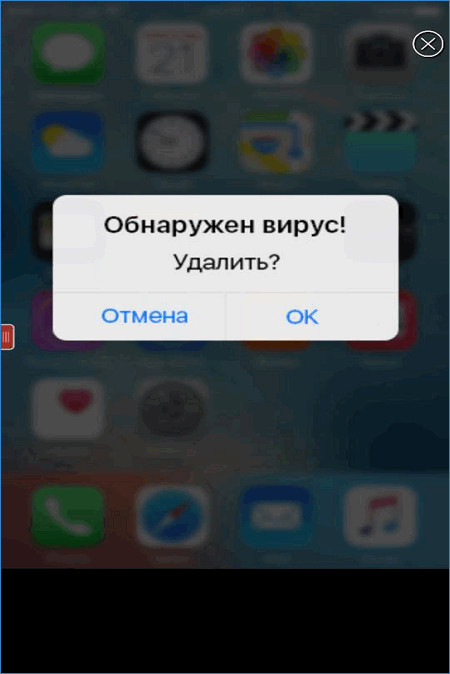
- Обнулились сетевые настройки. Зайти в пункт настроек «Сотовая связь», «Параметры данных», «Сотовая сеть передачи данных», заполнить параметр APN: internet.[имя_сотового_оператора].ru.
- Торговая точка не использует Эппл Пай для оплаты. Стоит всегда проверять наличие этой возможности. Об этом сообщит специальный значок сервиса, обычно присутствующий в магазинах или интернет-ресурсах, поддерживающих Apple Pay.
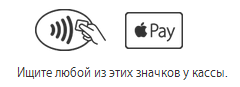
- Слишком массивный или алюминиевый чехол гаджета. Также ответ на вопрос, почему не проходит оплата. Грубый материал или алюминий является препятствием для нормальной работы бесконтактного модуля NFC. Следует снять чехол и повторить попытку.
- Поломка NFC-микросхемы. Этот случай трудно выявить самостоятельно. Если ничто другое не помогает наладить работу, можно прибегнуть к разборке аппарата. Может просто пропадать контакт между передатчиком и его антенной. Снять заднюю стенку гаджета, найти две пары винтиков у верхнего края справа и слева, аккуратно поджать их, установить крышку обратно. Если в оплате отказано, то стоит либо заменить модуль самостоятельно, либо обратиться за помощью к специалистам.

Ошибка подключения Apple Pay может иметь различные причины. Обычно она не носит системный характер. Одна и та же неполадка редко случается дважды. Рассмотренные здесь случаи помогут начинающим пользователям сервиса быстрее понять причину отказа в оплате и принять необходимые меры.
google-pays.ru
почему произошла эта или иная ошибка при настройке, следует ли убедиться в подключении к интернету?
Apple Wallet (Кошелек) – это мобильное приложение, с помощью которого можно перевести в электронный вид разнообразные пластиковые карты. Таким образом, их больше не придется, поскольку вся информация будет находиться в вашем смартфоне.
Привязать к Кошельку можно следующие виды карточек:
- дебетовые и кредитные банковские карты;
- скидочные и бонусные карточки;
- карты клубов;
- абонементы;
- билеты.
Расплачиваться везде своим смартфоном возможно, имея банковские карты Visa и MasterCard, выпускаемые большинством банков. Также Кошелек работает с электронными платежными системами и операторами сотовой связи.
Настройка приложения – как привязать скидочные, дисконтные и иные виды карточек?
 Кошелек не нужно искать и скачивать, так как он входит в изначально предустановленный набор приложений. Для начала работы вам надо только занести в приложение данные тех карточек, которыми вы хотите пользоваться.
Кошелек не нужно искать и скачивать, так как он входит в изначально предустановленный набор приложений. Для начала работы вам надо только занести в приложение данные тех карточек, которыми вы хотите пользоваться.
Как в приложении валет можно загрузить скидочные карточки? Для привязки платежной карты необходимо зайти в Кошелек и выбрать пункт «Добавить платёжную карту». Вам будет представлена понятная инструкция, которую следует применить.
На случай, если вы желаете подключить различные карточки магазинов, существует несколько способов:
- с помощью программ, которые поддерживают Кошелек;
- отсканировать штрихкод или QR-код;
- открыть уведомление от Кошелька, полученное после оплаты посредством Apple Pay;
- воспользоваться Почтой, Сообщениями или Браузером.
Также вы можете привязывать разные карты к мобильному устройству с помощью Mac, используя браузер Safari, для чего нужно обеспечить синхронизацию устройств с iCloud.
В целом настройка приложения не вызовет затруднений. Кошелек имеет много подсказок, которые помогут вам осуществить любое желаемое действие.
Как пользоваться Кошельком на устройстве iphone?
Чтобы производить всевозможные платежи с помощью Кошелька, нужно всего 2 условия:
- У вас имеется одно из последних устройств Apple с iOS 9 и выше.
- Вы подключили к Кошельку банковскую карту.
При выполнении этих условий у вас появится возможность расплачиваться телефоном везде, где поддерживаются бесконтактные платежи. Оплата осуществляется, когда вы просто подносите разблокированный телефон к терминалу.
Почему не добавляется к Эпл Пей и как решить проблему?
 Для подключения любой карты к Кошельку, который функционирует посредством платежной системы Apple Pay, не нужно иметь каких-либо особенных знаний и навыков.
Для подключения любой карты к Кошельку, который функционирует посредством платежной системы Apple Pay, не нужно иметь каких-либо особенных знаний и навыков.
Проверка айфона
Во многих руководствах предлагается прежде всего проверить, может ли ваше устройство работать с платежной системой. В данной ситуации эти действия не имеют смысла, поскольку устройства Apple автоматически поддерживают Apple Pay. В противном случае в Кошельке попросту отсутствовала бы кнопка, позволяющая добавить новую карточку.
На самом же деле необходимо узнать версию операционной системы, которая установлена на устройстве Apple. Если она устарела, то нужно скачать обновление, а потом перезагрузить устройство.
Если вы пытались привязать карту к часам или Маку, и произошла ошибка, то нужно проверить, синхронизирован ли айфон с этими устройствами. При отключенной синхронизации подключить карточку не получится.
Помимо этого, нужно проверить, что на устройстве:
- функционирует датчик отпечатков пальца;
- установлен отпечаток пальца для идентификации вашей личности;
- работает iCloud.
Если какое-то условие не выполняется, то воспользоваться платежной системой также не получится.
Проверка карточки

- иметь платежную систему Visa или MasterCard;
- быть выпущенной банком, который сотрудничает с платежной системой Apple Pay;
- поддерживаться сервисом.
На начало 2019 года установлено сотрудничество между многими российскими банками, платежными системами и Apple Pay. Но при этом отнюдь не все карточки банков, которые являются партнером Apple Pay, могут работать с этой системой. И даже в том случае, если карта подключена к системе Visa или MasterCard, ее не всегда возможно оцифровать для бесконтактной оплаты через устройство.
Дело в том, что каждый банк определяет самостоятельно по собственным внутренним правилам, какие карты будут поддерживать возможность подключения Apple Pay. Следовательно, если произошел сбой при добавлении карты, а все вышеперечисленные условия выполняются, необходимо обратиться к эмитенту, то есть к вашему банку, чтобы узнать, может ли данная банковская карта работать с Apple Pay.
Важно заметить, что транспортные карточки, к примеру, московскую «Тройку», оцифровать и добавить к Кошельку невозможно.
Сбой подключения к серверу
Чтобы осуществлять платежи через Apple Pay, нет необходимости подключаться к интернету, но при настройке Кошелька интернет обязательно должен работать. При сбое подключения проверьте, выполняются ли следующие условия:
- убедитесь в подключении к интернету;
- стабильная работа и высокая скорость интернет-соединения;
- подлинность идентификатора Apple ID (можно проверить на официальном сайте Apple).
Редко, но случается ситуация, когда сервера организации перегружаются, либо на них происходят технические работы. В таком случае следует попытаться подключить карту позднее.
Прочие ошибки при настройке

Следует помнить, что в работе СМС-оповещения тоже могут произойти сбои, и сообщение с одноразовым кодом-паролем не придет, либо придет не вовремя.
Можно, к примеру, попытаться узнать баланс карты через СМС, и таком образом проверить, работает ли СМС-оповещение.
Поскольку речь зашла про баланс, то важно напомнить – недостаток средств на карте является частой причиной ошибки добавления карты в Кошелек. Для корректного проведения подключения карты на ней должен находиться хотя бы 1 рубль. Если вы недавно оформили карточку и еще не перечислили туда деньги, либо сняли оттуда все средства, то оцифровать и добавить такую карту в Кошелек невозможно.
Что касается дисконтных карт, то по состоянию на 2019 год существует огромное количество компаний, которые поддерживают цифровые версии реальных карт. Это могут быть как крупные международные корпорации, так и местные сети.
Если вы сомневаетесь в том, можно ли загрузить скидочную карточку на устройство Apple,
Если в процессе привязки дисконтных или скидочных карт вы получаете уведомление: «Этот код не относится ни к одной карте» или что-то подобное, то добавить карту не получится – эмитент карты не предусмотрел возможность добавления и использования карточки посредством Кошелька.
Что делать, когда ничего не помогает?
 Если вы перебрали все вышеперечисленные действия, а подключить карту к Apple Pay по-прежнему не удается, остается лишь обратиться в службу технической поддержки Apple. Для граждан, проживающих в России, круглосуточно работает бесплатный номер 8-800-555-67-34.
Если вы перебрали все вышеперечисленные действия, а подключить карту к Apple Pay по-прежнему не удается, остается лишь обратиться в службу технической поддержки Apple. Для граждан, проживающих в России, круглосуточно работает бесплатный номер 8-800-555-67-34.
Советуем найти серийный номер устройства, при настройке которого произошла ошибка, прежде чем обращаться в службу поддержки.
Также вы можете зайти на официальный сайт Apple и связаться с технической поддержкой онлайн. Иногда это лучше телефонного звонка, так как есть возможность отослать специалисту скриншоты приложений.
Надеемся, что прочитав данную статью, в которой предлагаются всевозможные способы обнаружения и решения неполадок с устройством, картой, услугами связи, вы сможете успешно подключить карту к Apple Pay и Кошельку.
Видео по теме
Предлагаем посмотреть полезное видео о том, как решить проблему ошибки добавления карты в Apple Pay:
devicepay.ru
Сбой настроки Apple Pay Сбербанк, не работает Эпл Пей, ошибки
Как поступить, если при настройке Apple Pay от Сбербанка произошла ошибка и не получается ничего сделать? Сегодня мы разберем основные причины сбоя настроек Apple Pay и поищем возможности их устранения.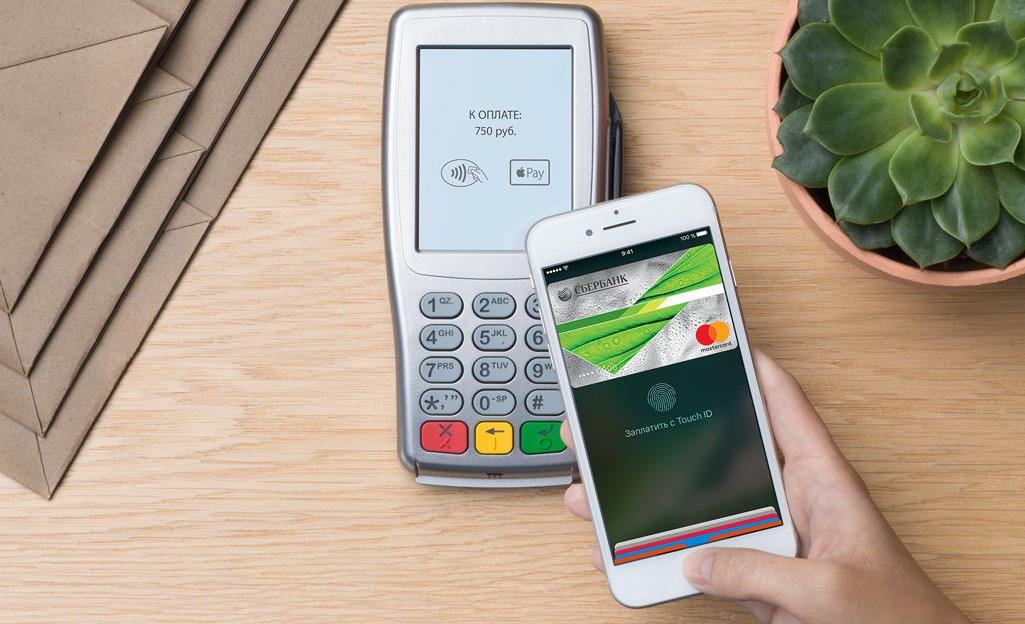
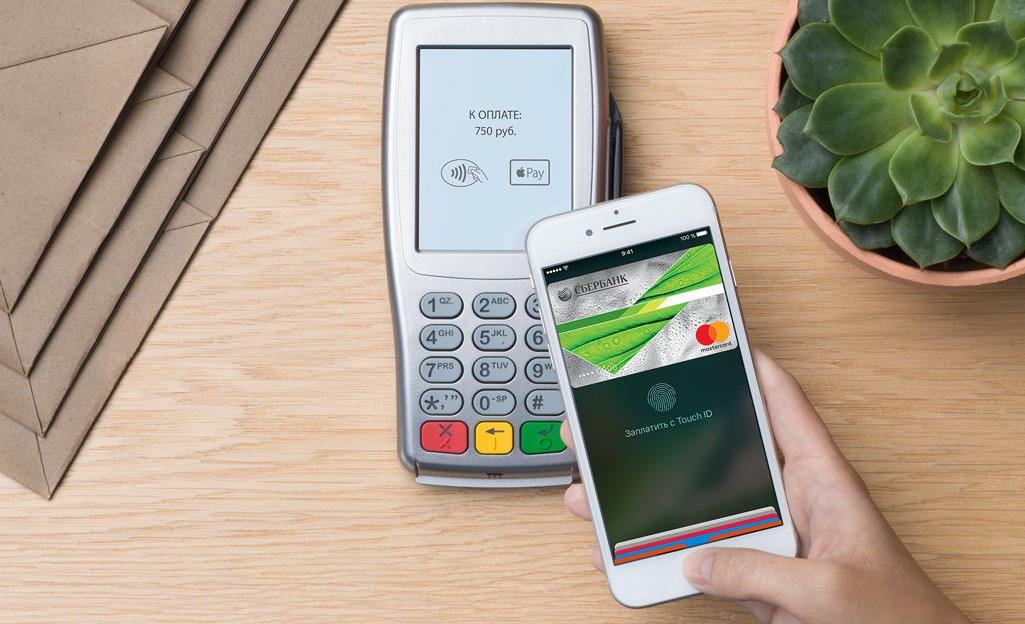
Самые распространенные причины сбоя настроек Apple Pay от Сбербанка
- Несовместимое устройство
- Неправильный выбор карты
- Ошибка подключения к сервису Apple ID
- Попытка расплатиться не в том терминале
- Не соблюдены условия регистрации в «Сбербанк Онлайн»
Давайте разберем каждую причину поподробнее.
Итак, Apple Pay от Сбербанка не работает, есть проблемы потому, что:
Несовместимое устройство
Чтобы сервис Apple Pay от Сбербанка работал корректно, необходимо устройство Apple, оснащенное NFC (возможностью передачи данных на близком расстоянии). Вот список таких устройств:
Если вы не нашли свое устройство в этом списке, то, к сожалению, сервис Apple Pay работать не будет.
Для покупок с компьютера Mac обязательное условие – использование браузера Safari. Если вы выбрали другой браузер, в работе Apple Pay возникнут проблемы.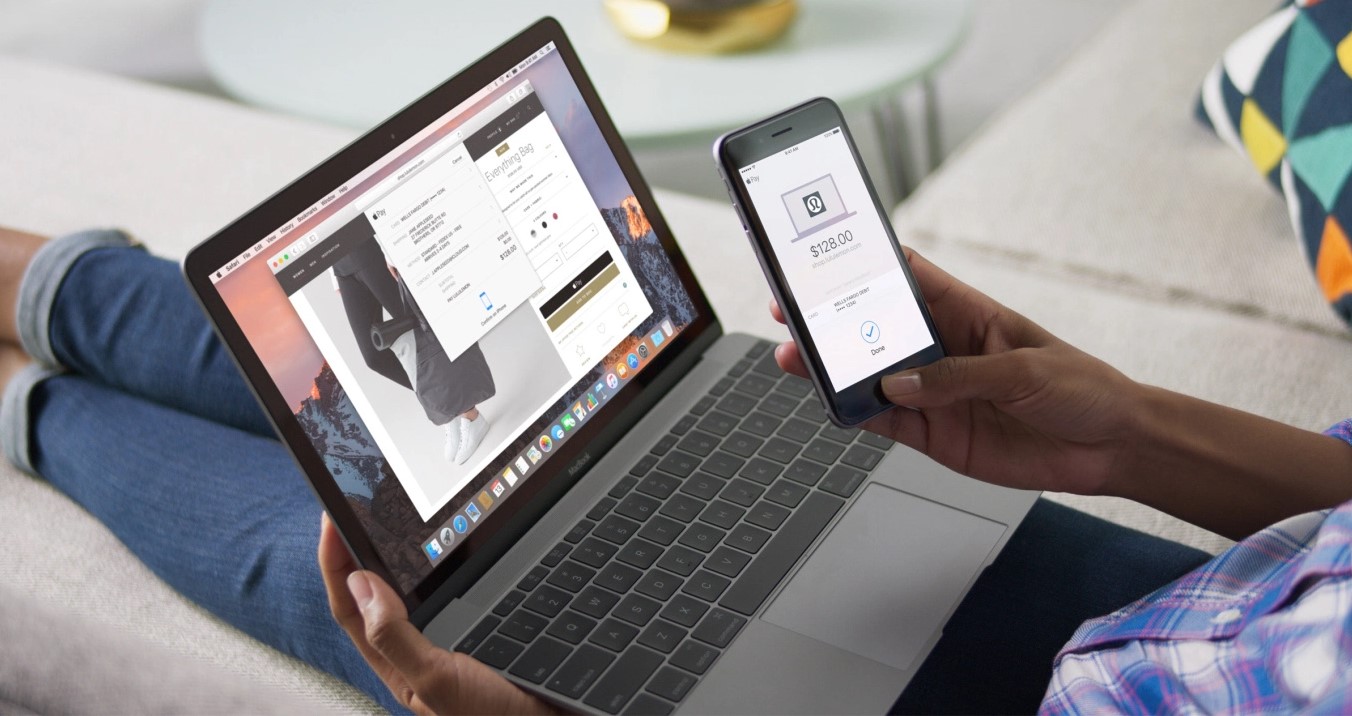
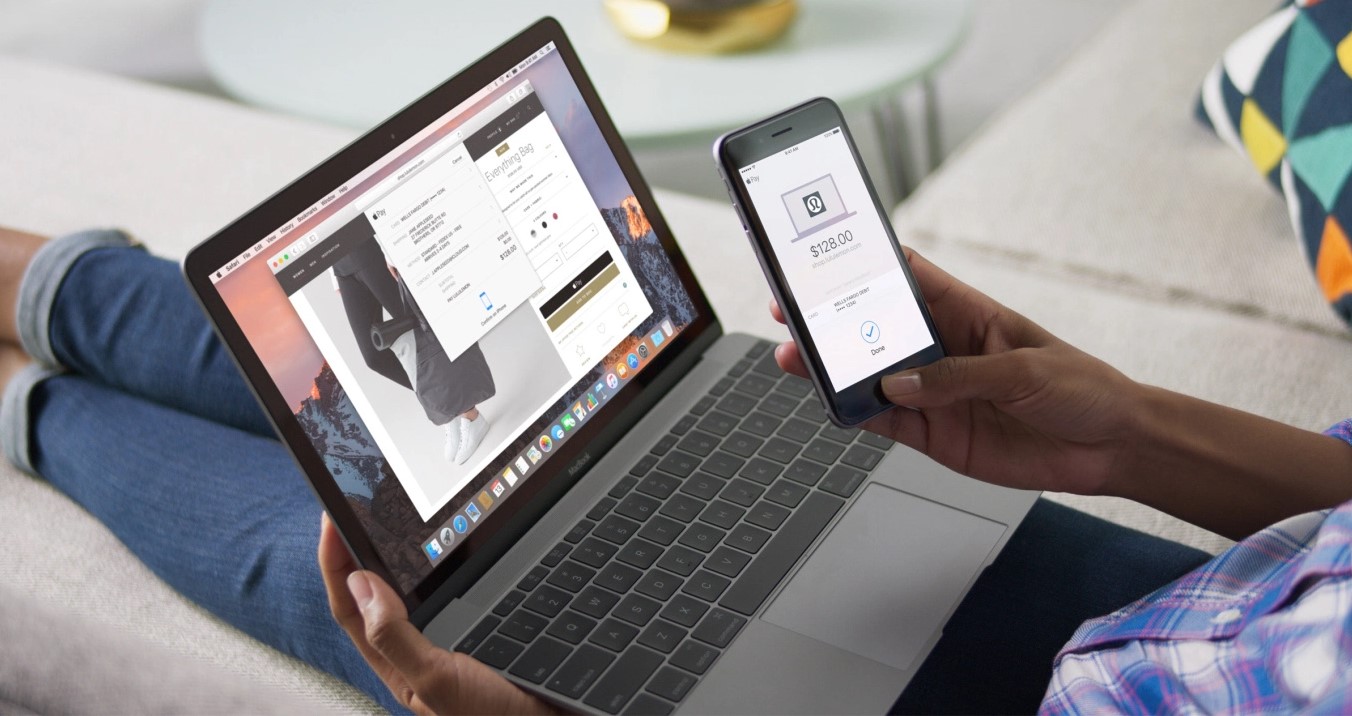
Неправильный выбор карты
У вас есть карта Сбербанка, вы хотите загрузить ее в приложение Wallet, но ничего не выходит. Вот почему это может произойти:
- Сбербанк на данный момент работает только с платежной системой Master Card, если ваша карта платежной системы Visa или Мир – сервис работать не будет.
- Apple Pay работает не со всеми картами Сбербанка. Вот список карт, которые поддерживаются сервисом:
Кредитные:
- MasterCard Credit Momentum
- MasterCard Standard
- MasterCard Gold
- Молодежная карта Master Card Standard
Дебетовые:
- MasterCard Standard Momentum
- Молодежная карта MasterCard Standard с индивидуальным дизайном
- Молодежная карта MasterCard Standard
- MasterCard Standard с индивидуальным дизайном
- Master Card Standard Бесконтактная
- MasterCard Standard
- MasterCard Gold
- MasterСard Platinum
- World MasterCard «Золотой»
- MasterCard World Black Edition Премьер
- World MasterCard Elite Сбербанк Первый
Ошибка подключения к сервису Apple ID
Так же вас может ожидать проблема подключения к серверам Apple. Чтобы устранить эти неполадки следует проверить, является ли идентификатор Apple ID корректным и действительным. Для этого на официальном сайте введите данные своей учетной записи. Если она не открывается, то нужно зарегистрировать новую.
Это способ не помог? Посмотрите внимательно, корректно ли установлены дата и время. Если автоматическое определение на устройстве невозможно – введите вручную.
Самая банальная и независящая от вас причина – сбой самих серверов Apple. Случается, что и в их работе возникают трудности. Просто немного подождите.
Попытка расплатиться не в том терминале
Хоть на сегодняшний день найти терминал, который проводит бесконтактные платежи, совсем не сложно, можно столкнуться и с такой проблемой. Посмотрите внимательно, есть ли на той кассе, где вы расплачиваетесь, вот такой значок.

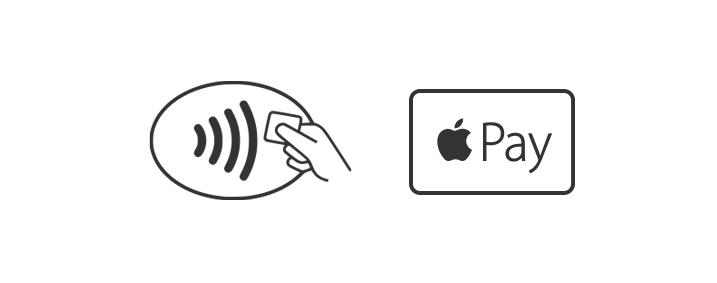
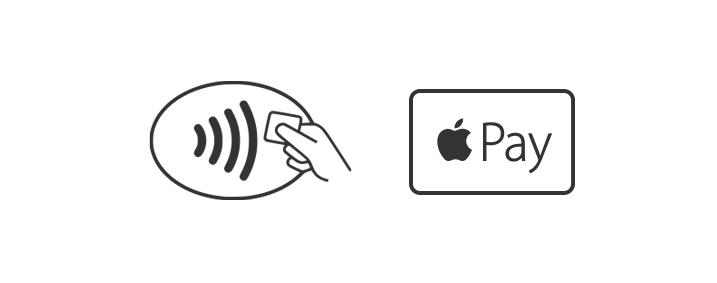
Если ничего подобного вы не нашли, то этот терминал с Apple Pay не работает.
То же касается приложений и сайтов. Перед тем, как оформить заказ, ищите значок «Оплата с Apple Pay».
Не соблюдены условия регистрации в приложении «Сбербанк Онлайн»
Если у вас карта Сбербанка, вы можете загрузить ее в платежное приложение двумя способами на ваш выбор. Либо через Wallet, либо через «Сбербанк Онлайн». Если вы выбрали второй способ загрузки карты в Apple Pay, ошибка при настройке приложения может произойти из-за того, что у вас не подключена услуга Мобильный Банк от Сбербанка. В этом случае достаточно просто подключить услугу в ближайшем офисе банка или в любом банкомате.
Мы поговорили о самых распространенных ошибках, при которых Apple Pay от Сбербанка не работает. Как видите, в устранении ничего сложного нет, как и весомых причин, которые могут помешать вам пользоваться этим безопасным и очень удобным сервисом от компании Apple.
applepayd.ru
Если не удается добавить карты в программу Wallet для Apple Pay
В этой статье описывается процедура добавления карт в программу Wallet для использования в Apple Pay.
Убедитесь, что можно добавить карту
Если карту для использования в Apple Pay не удается добавить в программу Wallet, проверьте Apple Pay на странице «Состояние системы». Если имеется проблема, попробуйте добавить карту еще раз после устранения проблемы.
Если проблем нет, выполните следующие действия, чтобы убедиться, что карты могут быть добавлены в программу Wallet.
Платежи Apple Pay недоступны для детей младше 13 лет. Возраст зависит от страны или региона. Выполнять операции по отправке и получению денежных средств с помощью Apple Pay или получить карту Apple Cash могут только проживающие на территории США лица старше 18 лет. Данные услуги предоставляются банком Green Dot, членом ФКСД (Федеральной корпорации страхования депозитов). Дополнительные сведения об отправке и получении денежных средств см. в этой статье.

Попробуйте добавить карту

Если кнопка (+) отсутствует в программе Wallet
Отсутствие кнопки ![]() при открытии программы Wallet может означать, что в настройках устройства неверно указан регион. Сначала убедитесь, что находитесь в стране или регионе, где поддерживается Apple Pay. Затем выполните следующие действия, чтобы указать регион для своего устройства:
при открытии программы Wallet может означать, что в настройках устройства неверно указан регион. Сначала убедитесь, что находитесь в стране или регионе, где поддерживается Apple Pay. Затем выполните следующие действия, чтобы указать регион для своего устройства:
На iPhone или iPad
- Откройте программу «Настройки» и нажмите «Основные».
- Нажмите «Язык и регион», затем нажмите «Регион».
- Выберите свой регион и нажмите «Готово».
На Apple Watch
- Откройте программу Watch на устройстве iPhone.
- Перейдите на вкладку «Мои часы» и нажмите «Основные».
- Нажмите «Язык и регион», затем нажмите «Регион».
- Выберите свой регион.
На MacBook Pro с датчиком Touch ID
- Откройте меню Apple .
- Щелкните «Язык и регион», затем отметьте нужный регион.*
* Невозможно добавить карту Apple Cash на компьютере Mac.

Если нужна помощь с добавлением Apple Card на устройство

Дополнительная информация
- В качестве эмитента карт Apple Card выступает филиал банка Goldman Sachs (США) в Солт-Лейк-Сити. Карты Apple Card доступны только в США.
Информация о продуктах, произведенных не компанией Apple, или о независимых веб-сайтах, неподконтрольных и не тестируемых компанией Apple, не носит рекомендательного характера и не рекламируются компанией. Компания Apple не несет никакой ответственности за выбор, функциональность и использование веб-сайтов или продукции сторонних производителей. Компания Apple также не несет ответственности за точность или достоверность данных, размещенных на веб-сайтах сторонних производителей. Помните, что использование любых сведений или продуктов, размещенных в Интернете, сопровождается риском. За дополнительной информацией обращайтесь к поставщику. Другие названия компаний или продуктов могут быть товарными знаками соответствующих владельцев.
Дата публикации:
support.apple.com
Не работает Apple Pay — сбой добавления, подключения и настройки карты
Все отлично знают популярный бренд Apple, который получил широкое распространение в мире за высокую надежность и удобство использования. В настоящее время владельцы устройств могут совершать бесконтактные денежные операции в любом магазине, достаточно поднести гаджет к терминалу оплаты. Это значительно упрощает жизнь, но иногда платежный сервис Apple Pay не работает. В статье рассмотрим возможные неполадки и методы их самостоятельного решения.
Как пользоваться Apple Pay
Эппл Пей – это универсальная платежная система, которая радует потребителей уже с 2014 года по всему миру. Она представляет собой удобный инструмент для проведения транзакций практически в любом магазине или в интернет-пространстве. Для этого достаточно иметь мобильное устройство от производителя, умные часы, планшет IPad или ноутбук MacBook. Преимущество заключается в том, что покупки производятся на бесконтактной основе. Важным требованием операции является наличие у продавца соответствующего терминала и считывателя, сейчас они установлены практически в каждом магазине по всей территории России.

Процедура бесконтактного платежа происходит за счет встроенного в конструкцию специального чипа NFC, который способен имитировать сигнал банковской карточки, добавленной в систему. Обмен данными между передатчиком и считывателем выполняется на минимальном расстоянии и буквально за несколько секунд. Итак, чтобы совершить покупку вам потребуется выполнять ряд простых действий:
- Для начала добавьте в приложение кредитку от партнерской банковской организации.
- Подождите, пока продавец пробьет в терминале затраченную сумму.
- Поднесите мобильное устройство к считывателю.
- Подтвердите покупку, для этого приложите палец к сканеру отпечатков Touch ID.
- Звуковой сигнал сообщит вам, что обмен информацией прошел успешно.
Чтобы выполнить покупку в интернет-пространстве нужно зайти на сайт магазина, выбрать соответствующий товар. Рядом с ним должна быть кнопка Apple Pay, нажмите на нее. После этого пропишите свои контактные данные и параметры доставки. Для подтверждения транзакции и перевода денежных средств поднесите палец к Touch ID.

Если на ноутбуке Эппл не предусмотрен сканер отпечатков, то придется действовать через синхронизированный iPhone.
Почему стоит пользоваться таким сервисом:
- Это удобно. Для платежа нужен лишь один гаджет.
- Скорость транзакции. Сама процедура оплаты займет у вас не более двух секунд, достаточно поднести смартфон к терминалу.
- Безопасность. Обмен информацией происходит на маленьком расстоянии и в течение нескольких секунд, это значит, что злоумышленники не смогут перехватить ваши персональные данные. Каждая покупка требует обязательного подтверждения отпечатком пальца. Никто, кроме вас, не сможет произвести транзакцию.
Почему не добавляется карта
Чтобы начать совершать бесконтактные платежи, требуется привязать банковские карты к сервису. У некоторых потребителей уже на этом этапе возникают проблемы и сбои в добавлении карты. Для активации кредитки вам потребуется:
- Запустите на мобильном устройстве iPhone официальное приложение Wallet. Оно установлено по умолчанию на всех девайсах известного бренда и включите на Айфоне НФС.

- В основном окне утилиты находится ярлык в виде плюсика. Нажмите на него.

- Если до этого уже совершали транзакции в интернет-пространстве, в ITunes, то в системе автоматически отобразится карточка, которую потребуется подтвердить.

- В противном случае, нужно отсканировать пластик. На дисплее появится поле, в него надо поместить лицевую сторону кредитки при помощи внешней камеры устройства.
- После этого в приложении появятся реквизиты.

- Подождите подтверждение добавления банком.

- Если все прошло удачно, то карточка появится в списке.
- Все последующие пластики устанавливаются аналогичным образом.
Рассмотрим ряд возможных проблем:
- В некоторых случаях сканирование не срабатывает. Чтобы это исправить, потребуется самостоятельно прописать все реквизиты кредитки в соответствующие поля.

- Ошибка может возникнуть, если неверно ввести номер, им владельца или срок действия пластика. Внимательно проверьте указанную информацию.
- Следует учитывать, что сервис бесконтактной оплаты сотрудничает только с определенным перечнем партнерских банковских организаций. Этот список постоянно пополняется и обновляется. Среди банков можно выделить Сбербанк, Альфа-банк, ВТБ, Открытие, Тинькофф, Райффайзенбанк, Россельхозбанк, МТС, Билайн, Кукуруза, Яндекс. Деньги, Русский стандарт. Это далеко не весь перечень, все компании можно заранее посмотреть на официальном портале сервиса Apple Pay. Если при добавлении кредитки приложение начинает «ругаться» и не видит ее, то вероятно она не поддерживается системой.

- Если пластик заблокирован, то прикрепить его не получится.
Почему не работает Apple Pay
Если удачно добавили банковскую карточку, но бесконтактная транзакция не проходит, то корень проблемы следует искать в нескольких направлениях. Для начала следует соблюдать ряд условий и ограничений:
- Главное, чтобы мобильное устройство было оснащено соответствующим модулем передатчиком NFC. В основном, его стали устанавливать в современные модели, выпущенные не ранее 2016 года.
- Банковская карточка, должна быть выпущена партнерской организацией.
- На смартфоне необходимо установить последнюю и актуальную версию программного обеспечения, не допускается наличие пиратской прошивки.

- Потребитель должен иметь зарегистрированную учетную запись в сервисе ICloud и иметь уникальный идентификатор в сети.
Рассмотрим перечень мобильных устройств, которые снабжены микрочипом NFC:
- iPhone не ниже 6 версии, включая SE модель.
- Умные часы Apple Watch первой и второй серии.
- Планшетный компьютер IPad Air или Pro, Mini 3, 4.
- Ноутбук MacBook Pro или Air.

Если мобильное устройство соответствует установленным требованиям, то транзакции должны проходить без помех. Возможны и другие неполадки, о которых поговорим ниже.
Сбой подключения
Если в магазине не проходит оплата, произошла ошибка – сбой подключения, то чтобы исправить ее следуйте рекомендации:
- Повторите покупку, возможно, произошел кратковременный сбой.
- Перезагрузите мобильное устройство.
- Установите настройки мобильного телефона по умолчанию. Для этого перейдите в раздел параметров системы и перейдите во вкладку сети и нажмите на сброс сетевых настроек.
 После перезапуска смартфона попробуйте совершить покупку повторно.
После перезапуска смартфона попробуйте совершить покупку повторно.
Неверные настройки
Вероятной причиной некорректной работы приложения может быть неправильные установки в системе смартфона. Проверьте актуальность своего программного обеспечения и своевременно активируйте обновления. При наличии пиратской прошивки пользоваться сервисом не получится. Работу «Через раз» можно исправить следующими способами:
- Попытайтесь удалить утилиту Wallet и заново установить ее. Добавить кредитные карточки.
- Измените местоположение потребителя в настройках мобильного устройства. Выберите в качестве района любую европейскую страну в разделе язык и регион.

- Выполните переустановку системы IOS.
- Если у вас нет зарегистрированного аккаунта в системе ICloud, то нужно создать его, в соответствующей вкладке смартфона. При заблокированной учетной записи доступ в приложение закрыт.
- Убедитесь, что установлена последняя версия программного обеспечения.
Проблемы с НФС антенной
Бывают и ситуации, когда виновником является конструктивная сторона. Модуль NFC может повредиться при падении, попадании воды или физическом воздействии. Обычно такую проблему трудно решить самостоятельно, но попытаться стоит.

Разберите боковую панель мобильного устройства и очистите внутренности от загрязнений и скопившегося мусора. Не помогло, то направляйтесь в любой сервисный отдел и закажите ремонт у квалифицированных мастеров. Следует учитывать, если смартфон находится на гарантии, то не рекомендуется вскрывать корпус самостоятельно. Это приведет к снятию гарантийных обязательств со стороны производителя.
Внешние факторы
Если при совершении платежных операций смартфон перестал работать, то обратите внимание на:
- Сейчас стали выпускать чехлы с металлическими вставками, которые играют роль экрана и препятствуют обмену информацией, терминал не видит гаджет, сам потребитель может и не подозревать об этом. Поэтому рекомендуется с умом подходить к выбору аксессуара.

- Часто виновником является терминал считывания продавца. Причиной может быть – отсутствие связи с банковской организацией для обмена платежными данными или непосредственная неисправность оборудования. В таком случае лучше обратиться в другой магазин и проверить работу без терминала.
В статье подробно рассмотрели основные причины, почему не действует сервис Apple Pay. Если же указанные методы решения не помогли вам, то рекомендуется обратиться к эмитенту карты или в техническую поддержку разработчика программного обеспечения.
nfcoplata.ru
Ошибки Apple Pay и способы решения
Теперь не нужно носить с собой кошелек и даже банковскую карту, все что потребуется для покупок — иметь при себе телефон со встроенной функцией Apple Pay. Именно о ней мы сегодня и поговорим, а именно об ошибках которые возникают при попытке совершения покупки, откуда они берутся и что с ними делать, как предотвратить появление новых сбоев.
Ошибка настройки Apple Pay
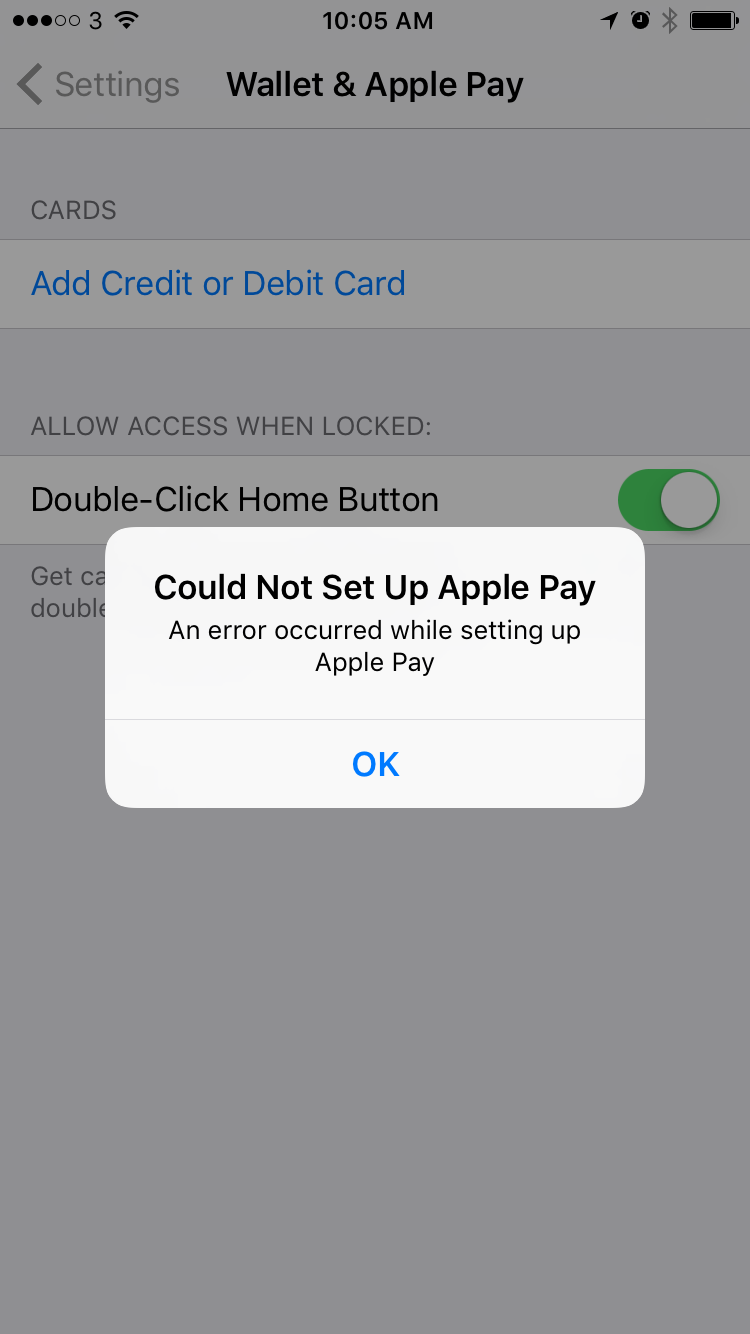
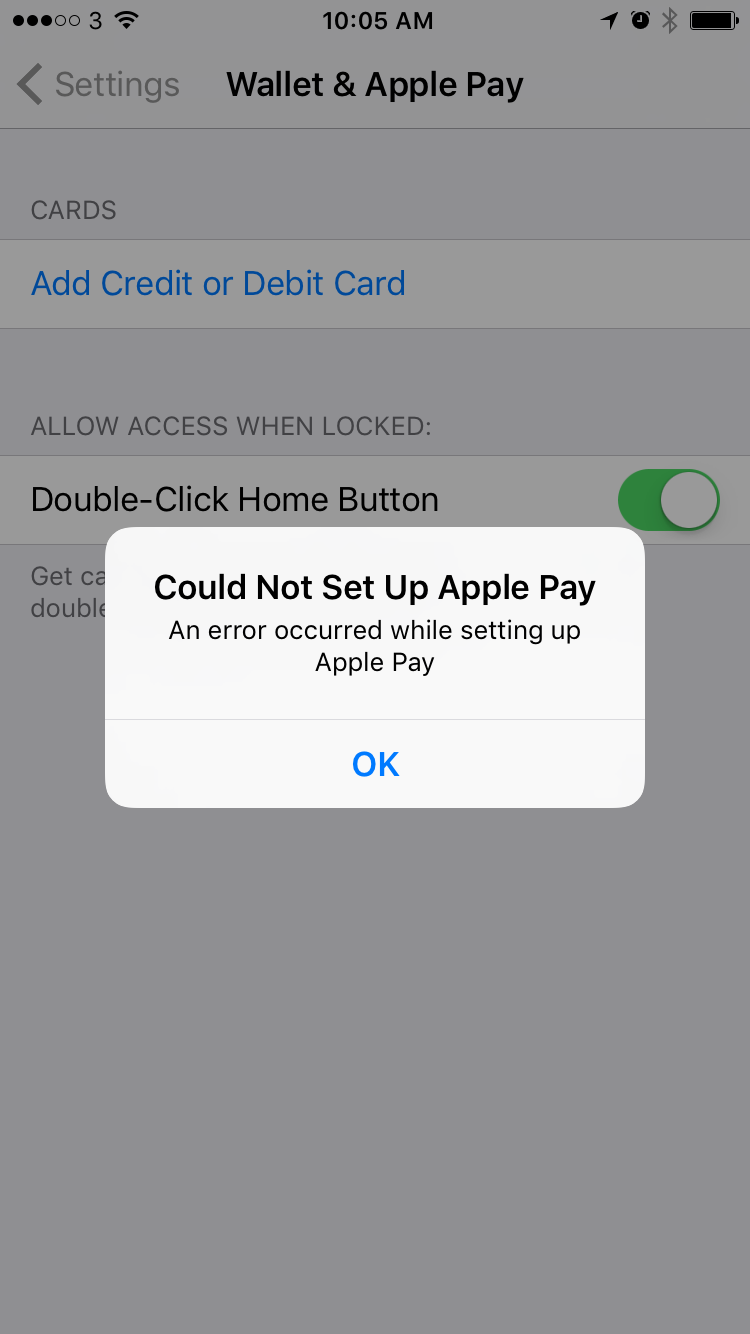
Пользоваться своим телефоном в качестве банковской карточки очень удобно. Для того что бы реализовать данную возможность сперва требуется настроить функцию в мобильном телефоне.
Однако при настройке зачастую у пользователей возникает ошибка и многие не знают что с этим делать. Причин может быть множество, в связи с чем выделим основные, а также способы разрешения проблемы.
- В первую очередь требуется проверить состояние iCloud. Для этого требуется перейти по ссылке
- Если система работает исправно требуется убедиться что в вашем регионе банк, который используется поддерживает указанную возможность (поддерживается ли Apple Pay)
- Совместимы ли платежные системы устройства с которого совершается платеж с устройством принимающей стороны
- Убедитесь что используется последняя версия iOS
Нужно также иметь ввиду что подобная функция доступна только лицам достигшим совершеннолетнего возраста (18 лет).
Если все перечисленные требования к пользованию свойством Wallet соблюдены, однако совершить платеж не получается, обратитесь в техническую поддержку.
Ошибка при добавлении карты в Apple Pay
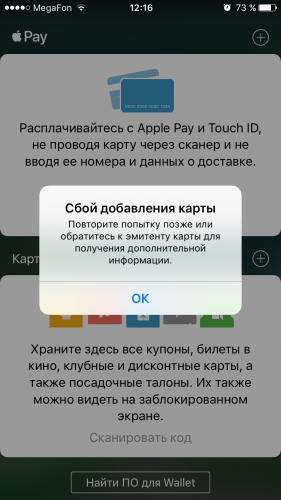
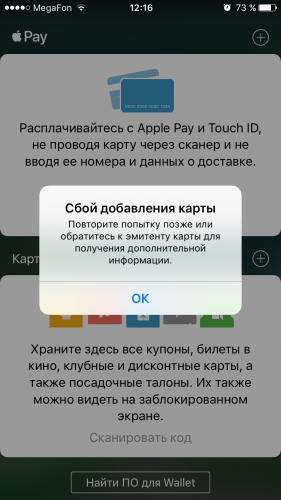
При попытке добавить новую банковскую карту в приложение «кошелек» может возникнуть ошибка. Разберемся что делать в такой ситуации.
Причин может быть много, но в основном это несовместимость устройств и отсуствие поддержки данной функцией местным банком. В таких случаях ничего не сделаешь, однако если пользователь уверен что банк позволяет своим клиентам расплачиваеться используя телефоны, и аппаратура принимающей стороны расчитана на такие действия, следуйте указанным шагам:
- Проверьте работоспособность iCloud перейдя по ссылке.
- Обновите систему Apple до последней версии
- Перезагрузите девайс
- Обратитесь в банк с целью получения консультации о причинах отказа в работе.
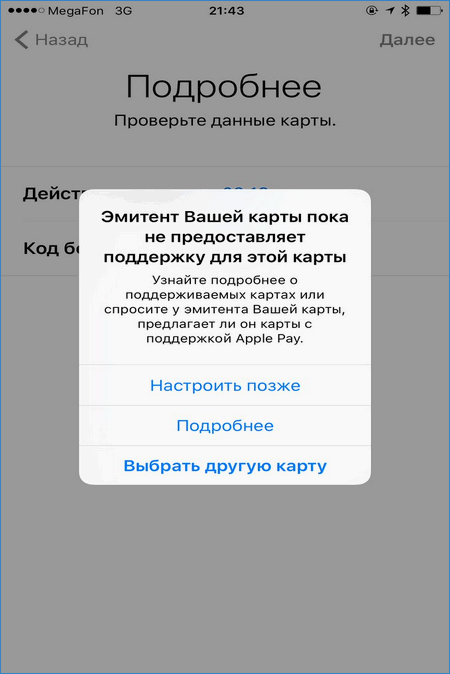
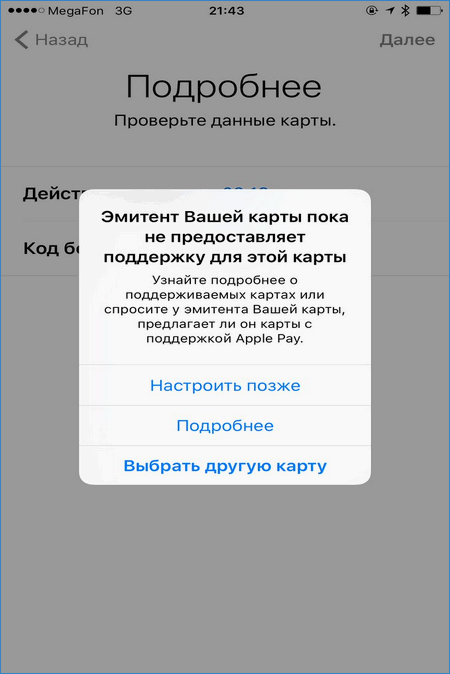
В большинстве случаев при невозможности добавить карту в Wallet ошибка возникает при проверке карты приложением.
Проблемы Apple Pay и Сбребанка
Несовместимое устройство
Не все телефоны марки Apple поддерживают функцию оплаты в терминале.
Перечень устройств, поддерживающий данный вид услуги:
- Все устройства iPhone начиная с шестой версии
- Пятый + часы той же фирмы
- iPad 3 и новее
- Компьютеры Mac
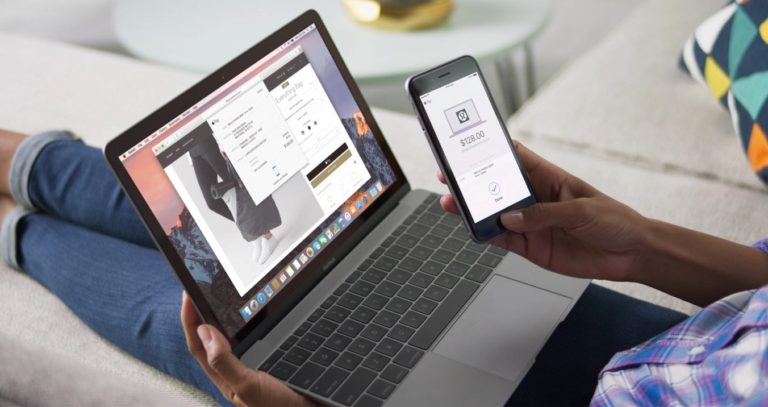
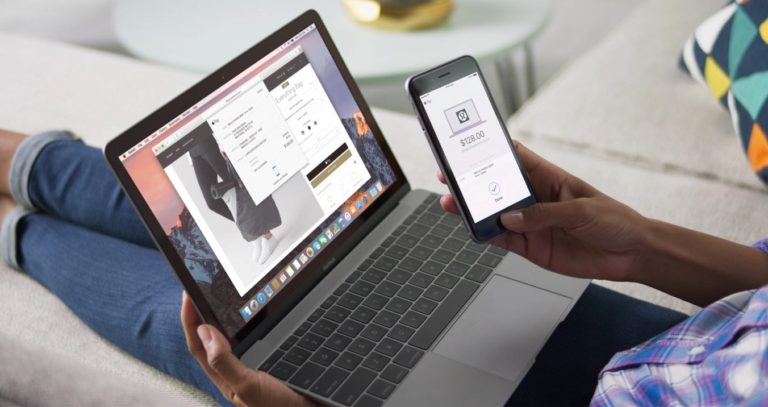
Выбранная карта не поддерживается
Банковские карты системы Visa и Мир не поддерживаются в большинстве случаев, но есть исключения. Необходимо использовать карту системы Master Card.
Для того что бы точно определить возможно ли пользоваться указанной услугой с картой сбербанка, перейдите по ссылке, где указан исчерпывающий перечень карт, которые поддерживают данную услугу, ссылка
Перейдя по ссылке нажмите на «С какими картами Сбербанка работает Apple Pay?».
После чего постарайтесь найти в списке нужную карту.
itkek.ru









 После перезапуска смартфона попробуйте совершить покупку повторно.
После перезапуска смартфона попробуйте совершить покупку повторно.
